4 cách để hiện tính năng 3D trong thanh Menu của Photoshop
Như các bạn đã biết, với các phiên bản Photoshop CS5, CS6,CC chúng ta đều có thể sử dụng tốt tính năng 3D.
Từ khi phát hành Photoshop CC, Adobe yêu cầu các máy tính đều phải có cấu hình card đồ họa hỗ trợ và có thư viện OpenGL 2.0 trở lên mới có thể sử dụng tính năng 3D.
Hầu hết mọi người sử dụng Photoshop sau khi cài đặt đều bị mất tình năng này do cấu hình máy thấp hay cài đặt chưa đúng dẫn đên tính năng 3D trong thanh Menu bị ẩn. Để đáp ứng nhu cầu sử dụng tính năng 3D trong Photoshop của mọi người, hôm nay mình sẽ hướng dẫn các bạn cách đẻ bật tính năng 3D này trong Photoshop.
Cách 1: Do OS hoặc GPU của bạn không hỗ trợ chức năng 3D nên nó bị ẩn đi thôi.
Bạn mở Photoshop lên => Edit => Preferences => Performance => GPU Seting => enable OpenGL Drawing
Sau đó thì mới dùng được 3D, nếu máy có cấu hình yếu hoặc card VGA yếu thì chỗ này bị mờ đi không đánh dấu được.
Nếu không được bạn hãy thử cài bản cs5 32 bit xem.
Cách 2: Do mặc định Photoshop CS6 khi cài cho hệ điều hành Windows thì chức năng 3D bị ẩn, chúng ta không thể tìm thấy được trên thanh Menu, 3D của Photoshop CS6 có nhiều chức năng rất hấp dẫn. Vì vậy, để sử dụng được đầy đủ mọi chức năng thiết kế của Photoshop CS6, các bạn phải activer nó lên, cách Cờ rắc thông thường không đầy đủ, cách thức khá đơn giản. Giờ mình sẽ hướng dẫn các bạn cách activer các chức năng 3D của Photoshop CS6 lên. Cách sử dụng khá đơn giản, các bạn chỉ cần tải Tool cung cấp phí dưới, sau đó nhấp chạy là ok.
Mediafile: Downloand
Lưu ý : Trường hợp không thể Active được chức năng 3D chỉ có thể xảy ra khi card của bạn không hỗ trợ hoặc dung lượng card quá cùi mà thôi.
Cách 3: Sau khi mở Photoshop CS6 lên mà không thấy hiện tính năng 3D thì:
_ Bạn nên gỡ phầm mềm Photoshop đó ra để cài mới lại (nhớ tắt mạng trước khi cài đặt nhé). Sau khi cài xong thì bạn đừng cờ rắc luôn mà bạn phải mở Photoshop đó lên cho nó chạy, kiểm tra xem thấy hiện tính năng 3D. Bây giờ bạn tắt Photoshop đi và cho nó uống thuốc nhé. Cách này thành công 100%. Nhưng sau đó không hiểu vì lý do gì mà tự dưng nó biến mất, mình đã từng bị.
Cách 4: Khi cài xong photoshop cs, cc và hiện tính năng 3D trong thanh Menu của Photoshop nhưng tool trong Menu đó đều bị mờ không click được thì các bạn thưc hiện các bước sau:
Lưu ý: Hướng dẫn này chỉ dành cho các máy tính sử dụng card đồ họa tích hợp Intel(R) HD Graphics thôi nhé!
Bước 1: Bạn vào trang cung cấp Diver của intel
Tìm chọn Driver cho cạp đồ họa mà máy tính bạn đang dùng.
Bước 2: Chọn hệ điều hành phù hợp với máy tính của bạn
Bước 3: Sau khi trang web chọn lọc cho chúng ta xong thì chúng ta nên tải bản Diver mới nhất nhé.
Bước 4: Sau khi tải xong các bạn giải nén , ta sẽ có một thư mục chứa Driver, các bạn nhớ đường dẫn đến thư mục này nhé.
Bước 5: Tiếp theo, ta mở phần quản lí Manage, để có thể cập nhật driver. Vào Start => Click phải chuột vào Computer => Chọn Manage
Bước 6: Tại cửa sổ Computer Management, chọn Device Manager > nhấn vào mũi tên cạnh dòng chữ Display adapters > Chọn card đồ họa Intel(R) HD Graphics *** hiện có trong máy bạn > Click phải chuột chọn Update Driver Software…
Bước 7: Cửa sổ Update Driver Software hiện ra > Chọn Browse my computer for driver software.
Bước 8: Nhấp vào Browse > Tìm đến thư mục driver ta đã giải nén khi nãy > rồi nhấp vào Next để máy tính bắt đầu cập nhật Driver, cũng như thư viện OpenGL cho máy tính luôn.
Bước 9: Đợi chút xíu, để máy tính cập nhật. Sau khi cập nhật xong Driver. Bạn Khởi động lại máy tính.
Ok. Chờ máy tính khởi động lại xong, thì bật Photoshop lên rồi thưởng thức.
Dưới đây là kết quả Photoshop của mình.
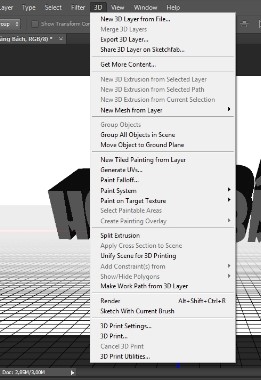
Chúc các bạn thành công.